Avez-vous besoin d'un bon client podcast élégant pour votre bureau Linux ? Si c'est le cas, vous devez essayer CPod. C'est une petite application conviviale qui permet d'écouter vos émissions préférées rapidement et facilement sur Linux. Voici comment l'utiliser.
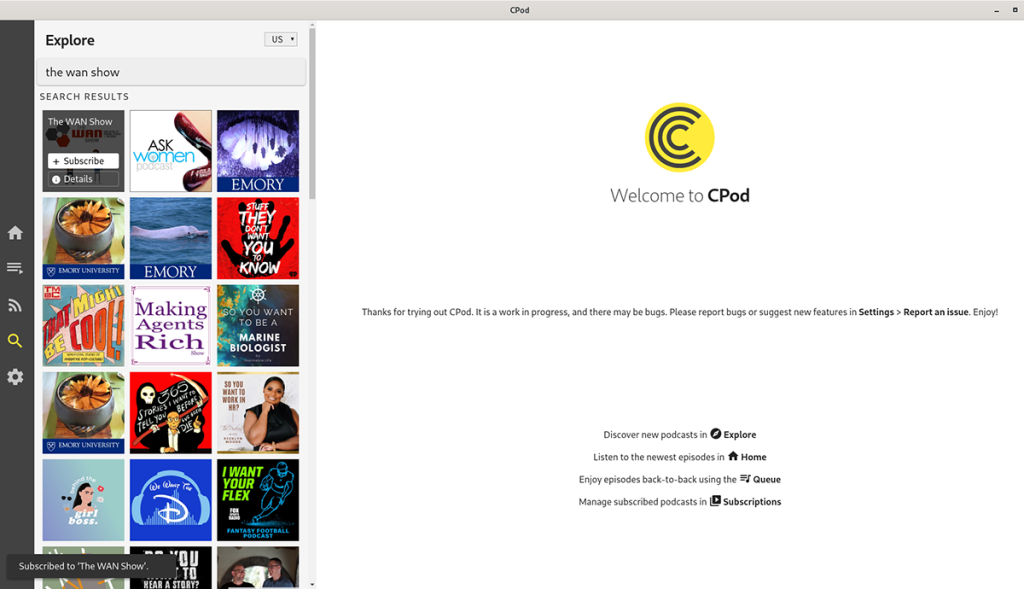
Installation de CPod sur Linux
Cpod est un excellent client de podcast pour le bureau Linux. Il est simple à utiliser, beau et gère très bien les émissions de podcast. Cependant, il n'est pas pré-installé sur un système d'exploitation Linux par défaut.
Comme CPod n'est pas une application par défaut, vous devrez l'installer vous-même. Pour installer la dernière version de CPod sur Linux, commencez par ouvrir une fenêtre de terminal sur le bureau Linux. Vous pouvez ouvrir une fenêtre de terminal en appuyant sur Ctrl + Alt + T sur le clavier ou en recherchant « Terminal » dans le menu de l'application. Avec le terminal ouvert et prêt à fonctionner, suivez les instructions décrites ci-dessous qui correspondent au système d'exploitation Linux que vous utilisez actuellement.
Ubuntu
CPod est installable sur Ubuntu Linux via un package DEB téléchargeable. Pour mettre la main sur ce package DEB pour votre propre usage, exécutez la commande de téléchargement wget suivante .
wget https://github.com/z-------------/CPod/releases/download/v1.28.0/CPod_1.28.0_amd64.deb
Après avoir téléchargé la dernière version du package DEB sur votre ordinateur, vous pourrez l'installer. À l'aide de la commande apt install ci-dessous, configurez CPod sur votre système Ubuntu.
sudo apt install ./CPod_1.28.0_amd64.deb
Debian
Ceux qui utilisent Debian Linux pourront faire fonctionner CPod en téléchargeant le package DEB installable à partir de la page de publication GitHub du développeur. Pour démarrer le téléchargement, utilisez la commande de téléchargement wget suivante ci-dessous.
wget https://github.com/z-------------/CPod/releases/download/v1.28.0/CPod_1.28.0_amd64.deb
Après avoir téléchargé le package, utilisez la commande dpkg -i pour installer le dernier package CPod DEB sur votre ordinateur.
sudo dpkg -i CPod_1.28.0_amd64.deb
Après l'installation de CPod sur votre système Debian Linux, vous devrez corriger tous les problèmes de dépendance pouvant survenir au cours du processus d'installation. Pour ce faire, exécutez la commande apt-get install -f suivante .
sudo apt-get install -f
Arch Linux
L'application CPod est disponible pour tous les utilisateurs d' Arch Linux via Arch Linux AUR . Cependant, vous devez d'abord installer l' outil d' assistance Trizen AUR . Pour ce faire, utilisez les commandes suivantes ci-dessous dans votre terminal.
sudo pacman -S git base-devel git clone https://aur.archlinux.org/trizen.git cd trizen/ makepkg -sri
Après avoir configuré la dernière version de Trizen sur votre ordinateur, utilisez la commande trizen -S pour configurer l'application CPod sur votre système Arch Linux.
trizen -S cpod
Fedora/OpenSUSE
Si vous utilisez Fedora Linux ou OpenSUSE, vous ne pourrez pas installer CPod sur votre ordinateur avec un fichier de package RPM. Au lieu de cela, si vous souhaitez utiliser cette application, vous devrez la configurer via Flatpak.
Flatpak
CPod est disponible sur la boutique d'applications Flathub en tant que Flatpak. Cependant, pour que cela fonctionne, vous devez d'abord configurer le runtime Flatpak. Pour faire fonctionner le runtime, suivez notre guide sur le sujet .
Après avoir configuré le runtime Flatpak sur votre ordinateur, l'installation peut commencer. Ouvrez une fenêtre de terminal sur le bureau Linux. Ensuite, à l'aide des deux commandes ci-dessous, installez la dernière version de Cpod sur votre ordinateur Linux.
flatpak remote-add --if-not-exists flathub https://flathub.org/repo/flathub.flatpakrepo flatpak installer flathub com.github.z.Cumulonimbus
Écoutez des podcasts sur le bureau Linux avec CPod
Pour écouter vos podcasts préférés avec CPod sous Linux, commencez par ouvrir l'application sur le bureau. Vous pouvez ouvrir CPod sur votre ordinateur en recherchant « CPod » dans le menu de l'application. Une fois l'application CPod ouverte, suivez les instructions étape par étape ci-dessous.
Étape 1 : Trouvez l'URL RSS de votre ou vos podcast(s) préféré(s). Ces liens URL RSS sont généralement disponibles sur le site Web du podcast ou sur leur page de flux RSS. Sinon, si vous ne connaissez pas l'URL RSS de votre podcast préféré, saisissez son nom dans la zone de recherche CPod et appuyez sur Entrée .
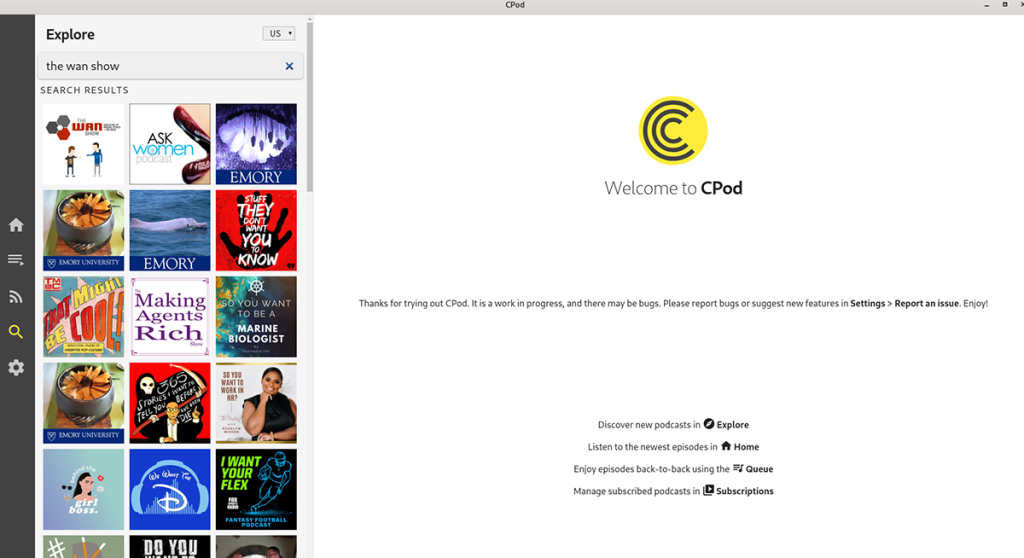
Étape 2 : Après avoir appuyé sur la touche Entrée du clavier, CPod chargera les résultats de la recherche. Parcourez les résultats de l'émission que vous souhaitez ajouter à votre bibliothèque de podcasts. Cliquez ensuite sur le bouton « S'inscrire » pour vous inscrire à l'émission.
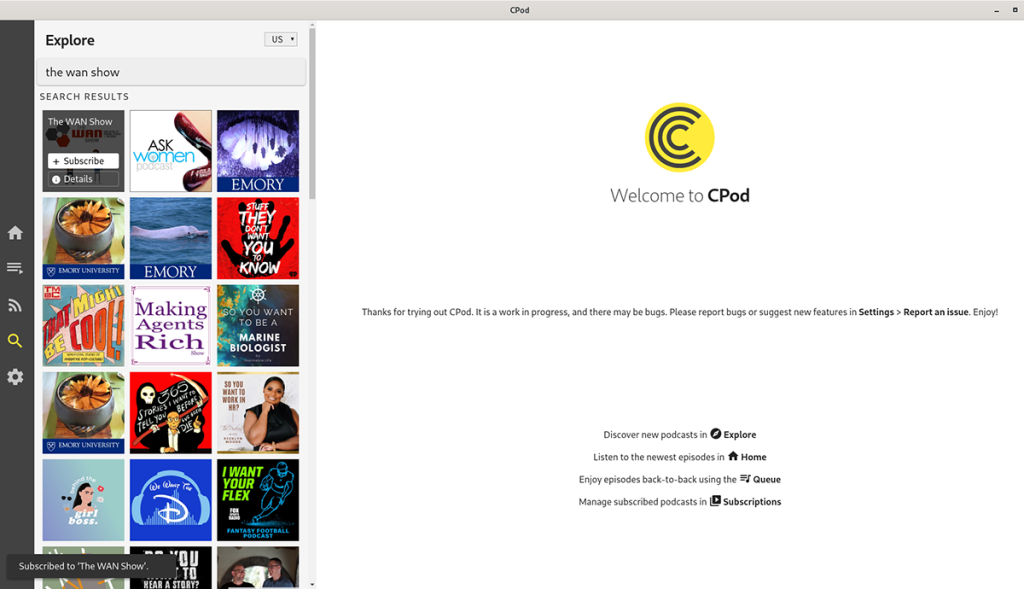
Étape 3 : Une fois que vous vous êtes abonné à un podcast, cliquez sur le bouton « Accueil » dans la barre latérale gauche. Lorsque vous le faites, vous verrez une liste de podcasts inédits que vous pouvez écouter sur Cpod. Parcourez la liste et sélectionnez le bouton de lecture pour la lire.
Vous voulez télécharger un podcast sur votre ordinateur pour l'écouter plus tard ? Sélectionnez le bouton de téléchargement à l'intérieur de l'application Cpod, plutôt que le bouton de lecture pour télécharger n'importe quel épisode de podcast que vous souhaitez sur votre ordinateur Linux.

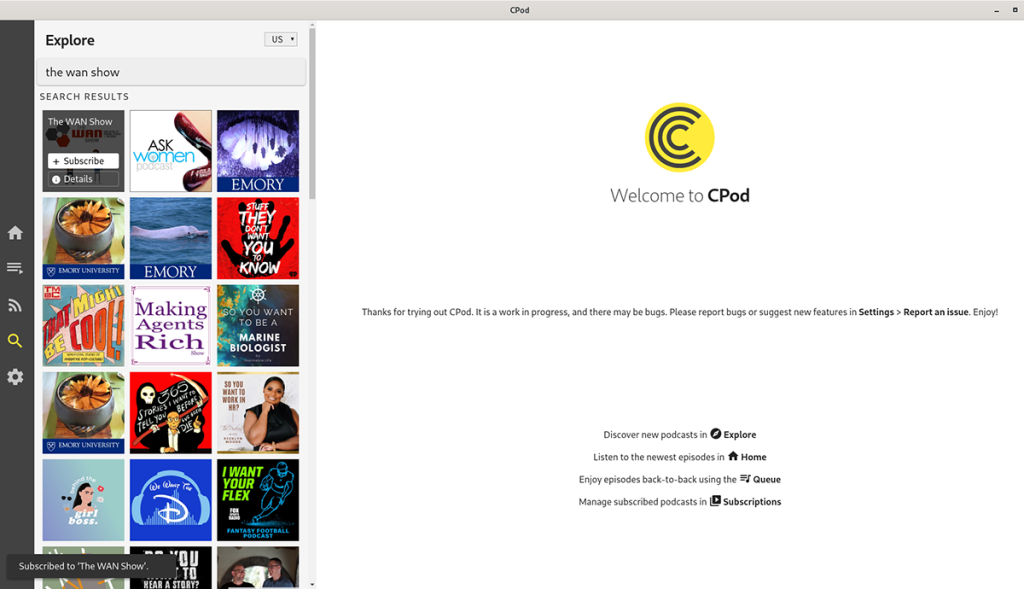
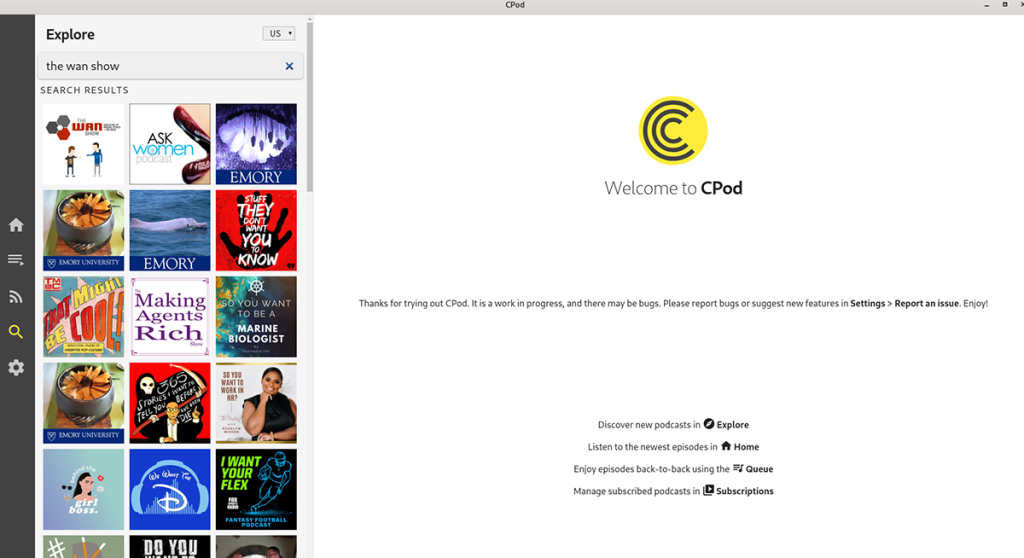



![Téléchargez FlightGear Flight Simulator gratuitement [Amusez-vous] Téléchargez FlightGear Flight Simulator gratuitement [Amusez-vous]](https://tips.webtech360.com/resources8/r252/image-7634-0829093738400.jpg)




